php小編小新為您帶來“diskgenius怎麼分區-diskgenius分區教程”,DiskGenius是一款功能強大的磁碟分割管理工具,能夠幫助用戶輕鬆進行磁碟分割操作。本教學將詳細介紹如何使用DiskGenius進行分割區,包括建立新分割區、調整分割區大小、合併分割區等操作,讓您輕鬆掌握磁碟管理技巧,提升工作效率。
1.我們打開DiskGenius,點擊紅框內的""符號可以找到需要分區的硬碟;
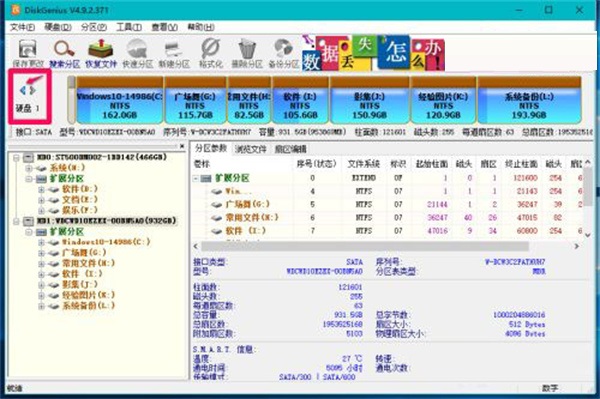
2.我們找到需要分割區的硬碟以後,點選工具列中的【快速分割】;
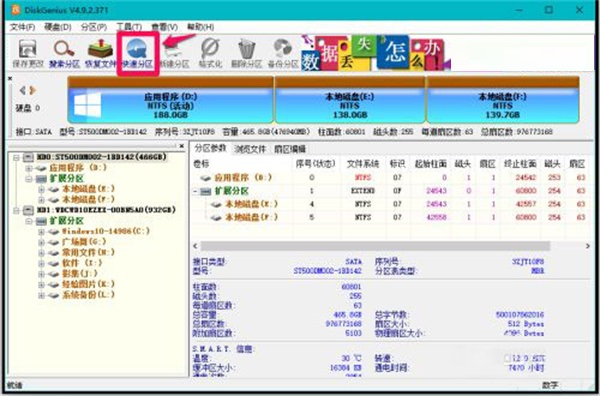
3.在快速分割視窗的進階設定下,可調整分割區大小(或預設分割區大小),調整後點選:確定;
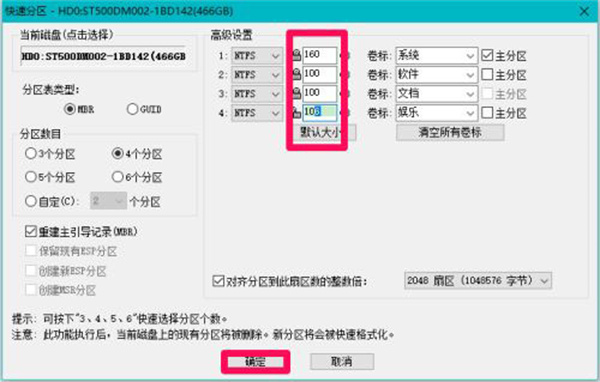
4.在彈出的DiskGenius對話框中,點選:是(Y);
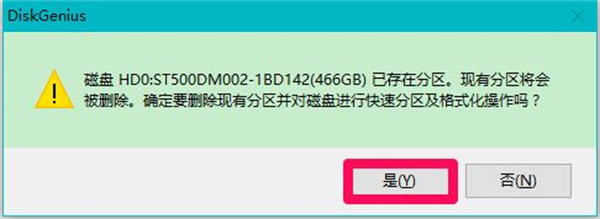
5.在Windows10系統中使用DiskGenius給硬碟建立新分區操作迅速完成。
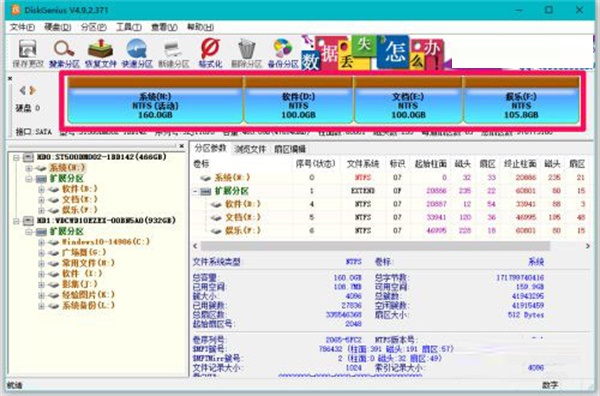
6.點選視窗左上角的【檔案】,在下拉式選單中點選【退出】,退出DiskGenius軟體程式。
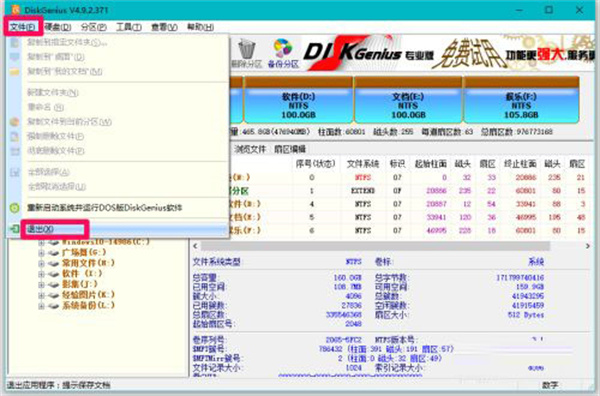
軟體介紹
DiskGenius是一款硬碟分割區及資料復原軟體。它是在最初的DOS版的基礎上開發而成的。 Windows版的DiskGenius軟體,除了繼承並增強了DOS版的大部分功能外(少部分沒有實現的功能將會陸續加入),還增加了許多新的功能。如:已刪除檔案還原、分割區複製、分割備份、硬碟複製等功能。另外還增加了對VMWare、Virtual PC、VirtualBox虛擬硬碟的支援。更多功能正在製作並不斷改進。
上面就是小編為大家帶來的diskgenius怎麼分區的全部內容,希望對大家能夠有所幫助哦。
以上是diskgenius怎麼分割區-diskgenius分割區教學的詳細內容。更多資訊請關注PHP中文網其他相關文章!




